是否要将卡片添加到您的WordPress站点?卡片是某人共享您的内容时显示的图像和描述。
它帮助你控制你的推文的外观,通过自动在推文中包含你的名字来获得信用,并提高用户参与度。
在这篇文章中,我们将向你展示如何在WordPress中添加卡片,这样你的推文就能脱颖而出。
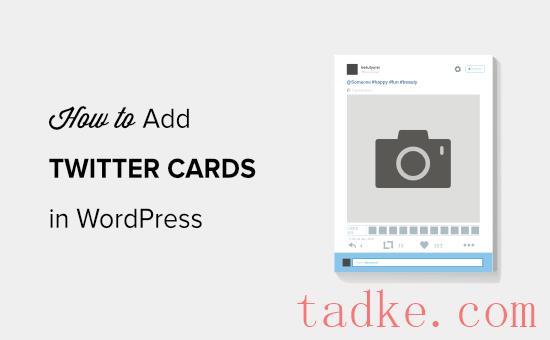

拥有卡片的最大好处是,它们通过内容归属增加了关注你账户的人数。人们经常在推特上发布你的链接,却没有给你适当的信任。
例如,假设@syedbalkhi转发了@wpegner的帖子,但没有注明作者,其他人则转发@syedbalkhi。然后,查看这些转发的用户更有可能关注@syedbalkhi,而不是@wpegner。
通常,内容策展人这样做是为了保持推文的长度较短,并确保他们自己的推文被转发。
有了Cards,这个问题就解决了,因为你从每一条提到你文章的推文中获得了你的WordPress网站的信用。
现在您已经了解了Cards的好处,让我们来看看如何在WordPress中实现它们。我们将介绍两种方法,并向您展示如何测试和验证卡:
使用AIOSEO插件添加卡片(推荐)在WordPress中添加卡片(代码方法)测试和验证您的卡片

一旦启用了卡,您就可以使用不同的设置更改卡的外观。
AIOSEO允许您为您的内容选择默认的卡类型。该插件将“摘要”设置为默认的卡片类型,显示内容的标题、摘要和缩略图。
不过,您可以从下拉菜单中将其更改为“以大图显示摘要”,并将以大图显示您的推文。
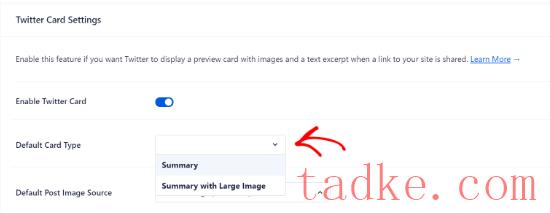
之后,您需要选择默认的POST图像源。这是您想要在您的卡片上显示的图像。
使用下拉菜单可以选择不同的选项。例如,您可以上传或选择将出现在卡片中的默认图像,或选择特色图像、附加图像、内容中的第一个图像等。
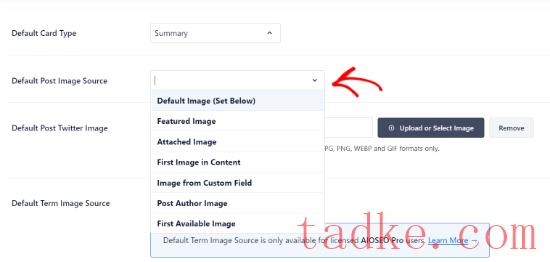
接下来,添加一个默认的Post Image,它将在您的内容没有图像的情况下用作备份。
例如,如果您的帖子图片源是特色图片,但帖子缺少特色图片,则将使用默认图片。

除此之外,AIOSEO还提供了更多选项来显示额外的数据,比如作者帖子和阅读一篇文章所需的时间。
也有一个选项来设置默认术语图像源,但您需要AIOSEO Pro或更高版本的许可证才能使用此功能。
现在,如果向下滚动,您将看到的主页设置。该插件将显示您的主页在卡片上的预览。
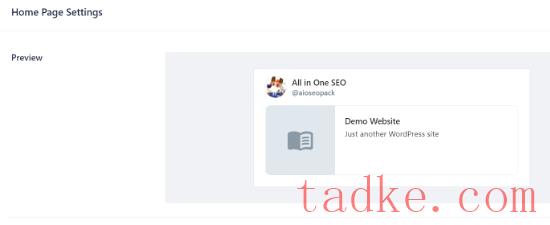
在此部分下,您可以更改卡片类型并添加主页图像。
这与我们前面展示的步骤类似,但不同之处在于这些设置是针对您的主页的。
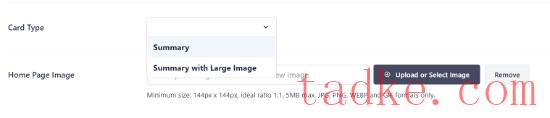
接下来,输入将显示在卡片上的主页标题和说明。
完成此操作后,请单击“保存更改”按钮。

除此之外,AIOSEO还允许你更改个人帖子和页面的卡片设置。
为此,请编辑任何博客文章或页面,然后在内容编辑器中向下滚动到AIOSEO设置。现在点击“社交”选项卡并选择“”。

该插件将显示您的帖子卡片的预览,并让您选择使用选项卡中的数据。它还允许您编辑标题和说明。
您可以编写新的标题和说明或使用智能标记。例如,如果您在标题栏上方使用‘+帖子标题’标签,那么AIOSEO将自动在卡片中使用您帖子的标题。
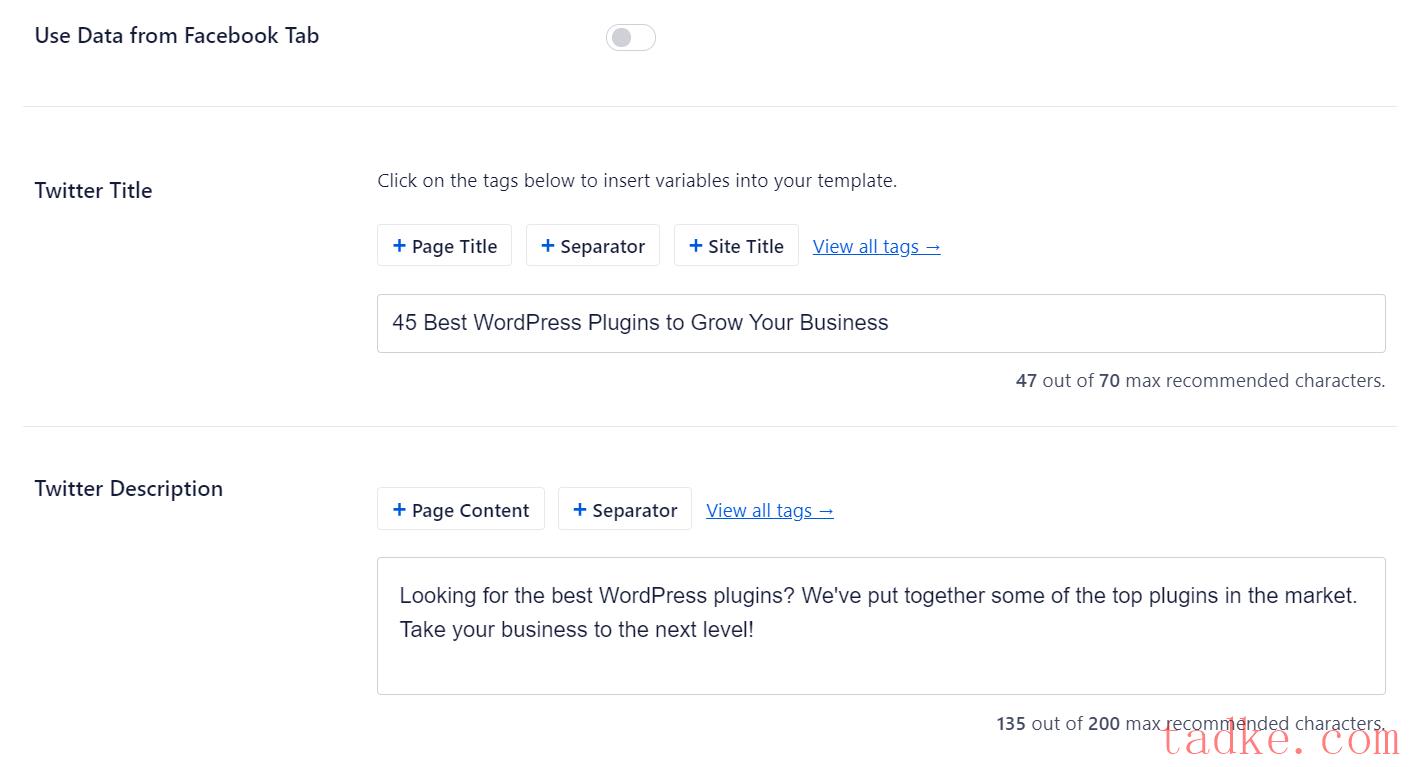
之后,向下滚动并选择您的卡的图像源。使用下拉菜单选择要为您的帖子显示的图像,如特色图像、附加图像、内容中的第一个图像等。
最后,您可以从下拉菜单中选择卡类型。默认情况下,AIOSEO会将其设置为“摘要”,但你可以将其更改为“大图摘要”。
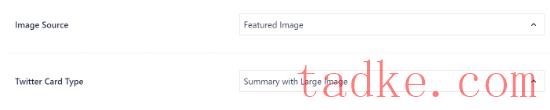
接下来,更新或发布您的博客文章。您现在已经成功地将卡片添加到您的WordPress网站。

卡验证器不再显示推文的预览,但会显示卡是否成功加载的日志。
最新情况:以前,你必须申请参加卡。然而,已经实现了一个系统,当您使用验证器测试域名或仅在上共享URL时,该系统会自动将域名列入白名单。
我们希望这篇文章能帮助你在WordPress中添加卡片。你可能还想看看我们关于如何使用WordPress创建一个登录页面的指南,以及我们的专家精选的必备WordPress插件来扩大你的网站。
中国和中国都是如此。





















RSS